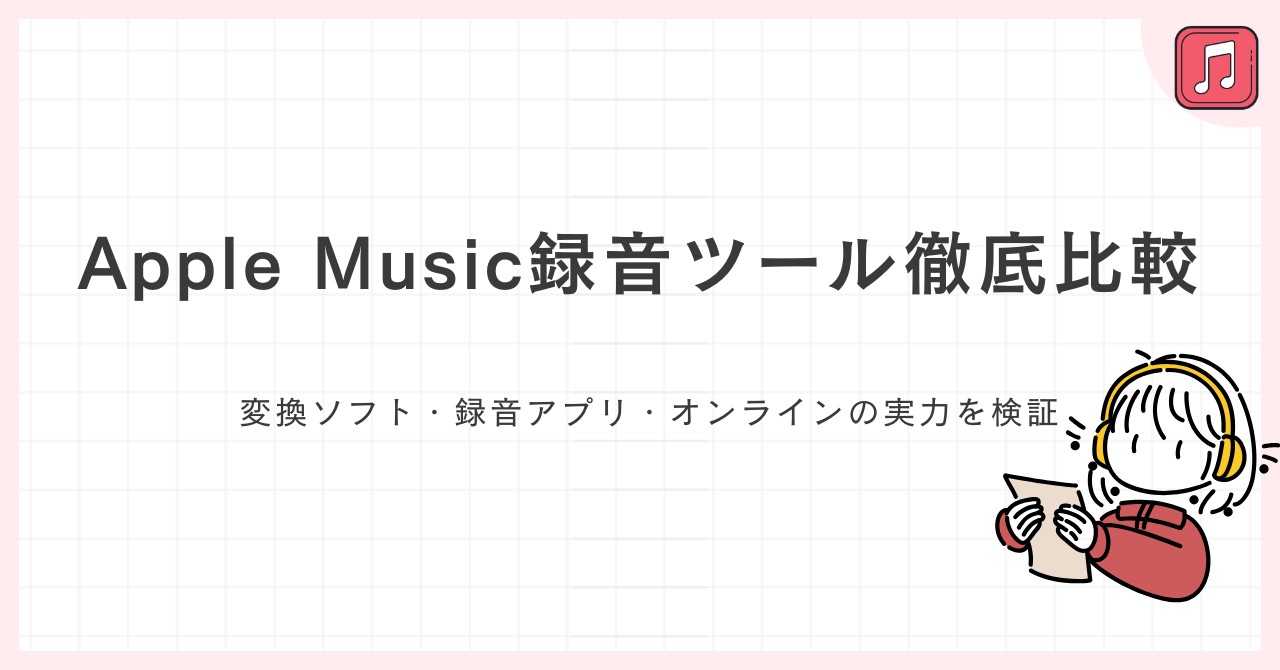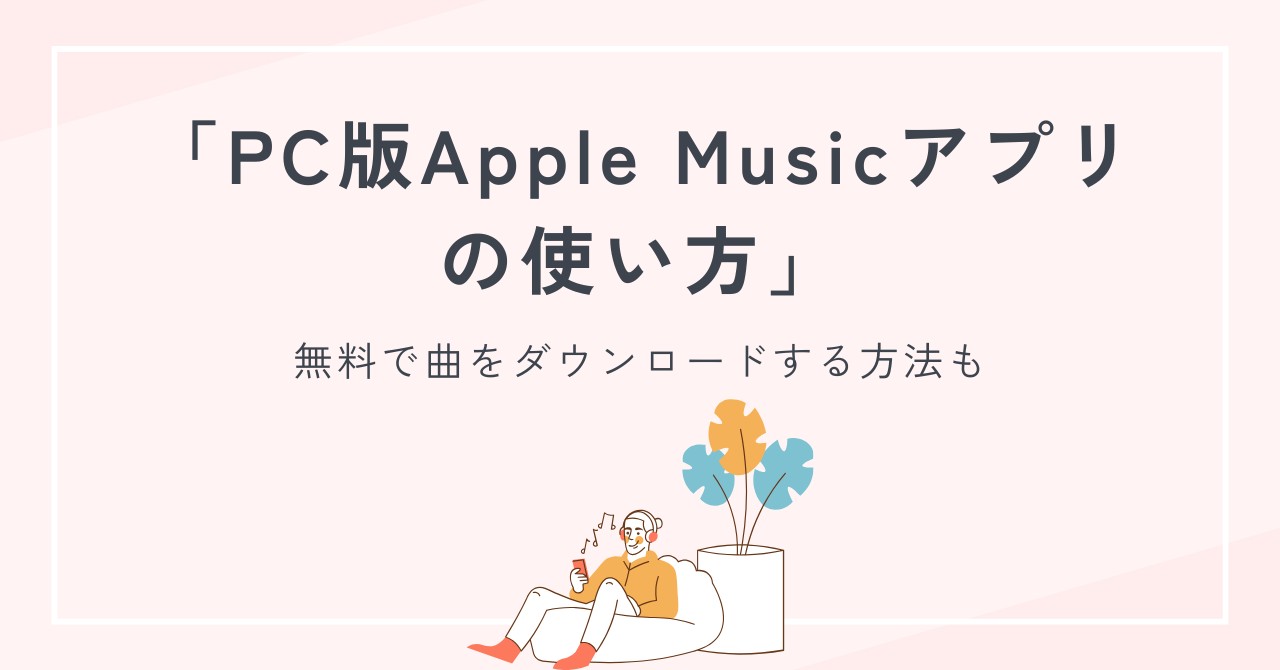Apple MusicをCDに取り込む方法!無料かつパソコンなしで焼く方法はある?
要約: Apple Musicにはアプリ向けのダウンロード機能がありますが、コピーガードが掛けられているためCDに取り込むことはできません。一方、手持ちのCDをApple Musicのライブラリに取り込むことは可能です。Apple Musicを高音質かつ高速でダウンロードしたい方はMusicFab Apple Music 変換ソフトをお使いください!
目次
Apple MusicをCDに焼けば、パソコンだけでなくCDプレーヤーや車載オーディオプレーヤーでApple Musicの音楽を再生できます。また、CDとして保存すればコレクションとしての楽しみも増えるでしょう。本記事では、Apple MusicをCDに取り込む方法やCDをApple Musicに取り込む方法などを紹介します。キャプチャ付きで徹底解説していきますので、ぜひ参考にしてください!

【結論】パソコンなしでApple MusicをCDに取り込むことはできません
Apple MusicをパソコンなしでCDに取り込みたい方も多いかもしれませんが、パソコンなしでApple Musicの音楽ファイルをCDに取り込むことはできません。
Apple Musicをダウンロードするソフトも、空のCDにオーディオファイルを書き込むソフトも、どちらもパソコンでしか動作しないからです。
ちなみに、ダウンロードソフトもライティングソフトも、WindowsとMacの双方で利用することができます。
Apple MusicをCDに取り込む方法
それでは、Apple MusicをCDに取り込む方法をみていきましょう。大きく分けて、ダウンロードする、CDに書き込むという2つのステップが必要です。
Apple MusicをMP3やWAVでダウンロードする
Apple MusicをダウンロードできるWebサイトやソフトはいくつかありますが、1番のおすすめはMusicFab Apple Music 変換ソフトです。
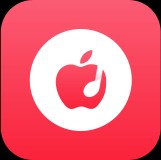
本ソフトはApple Musicの音楽をロスレスでダウンロードできるソフトで、他社ツールよりも成功率が高く動作も安定しています。320kbps/MP3に対応していますので、Apple Musicの高品質をキープしたままCDに取り込むことができるでしょう。

- MusicFab Apple Music 変換ソフトでApple Musicをダウンロードする方法は下記の通りです。
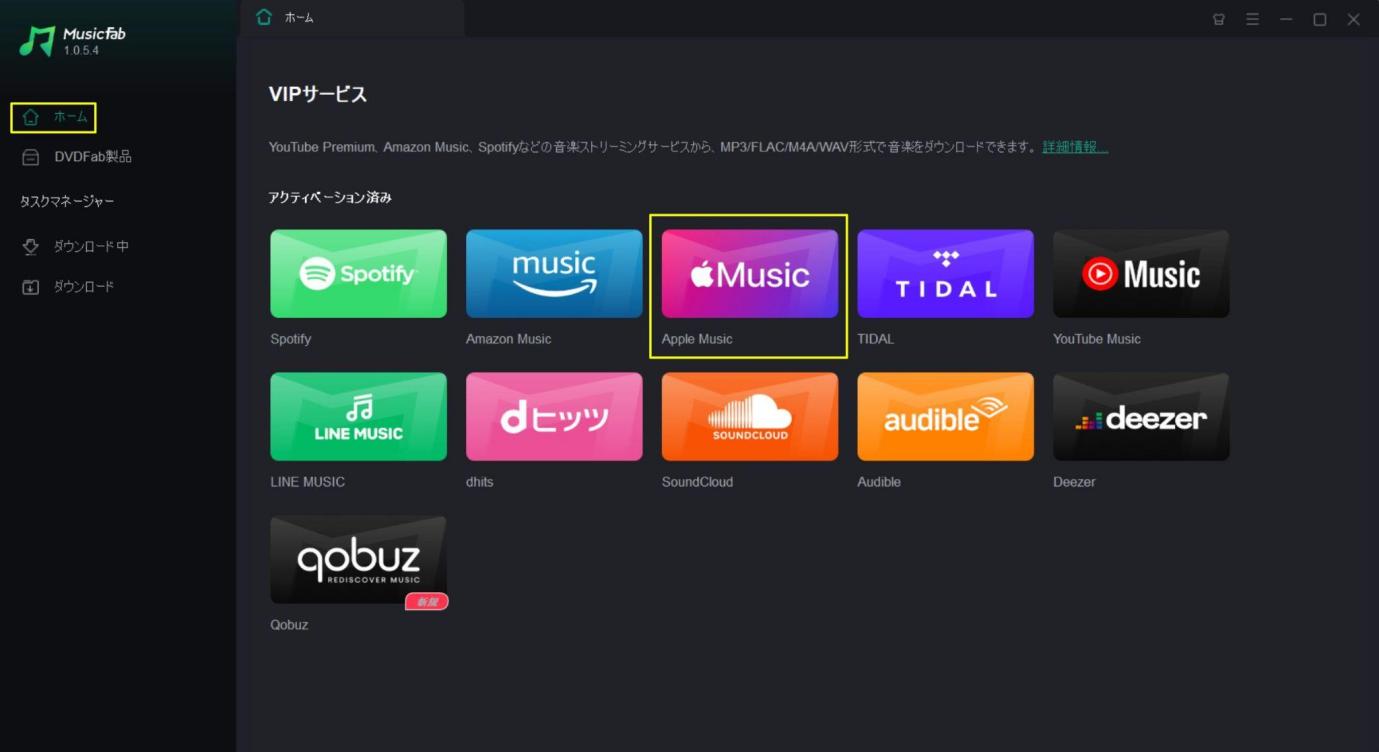
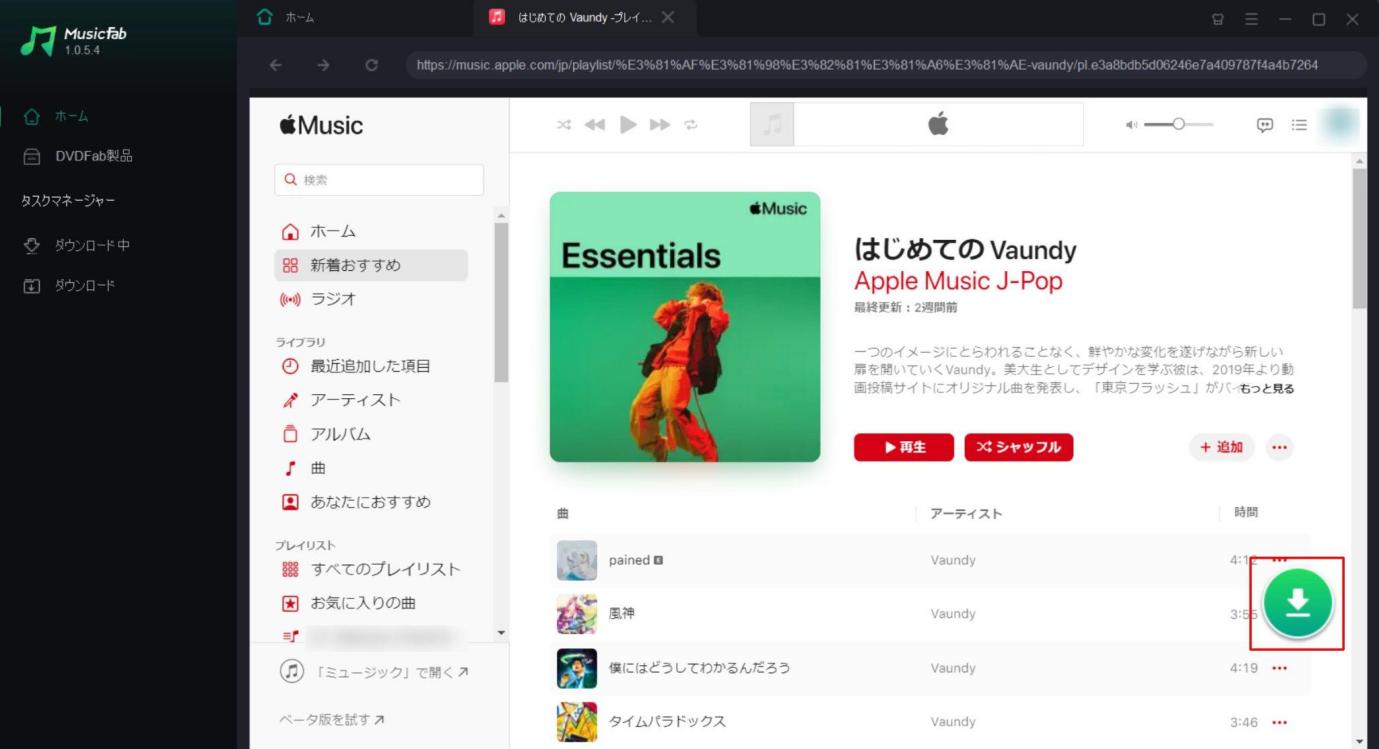
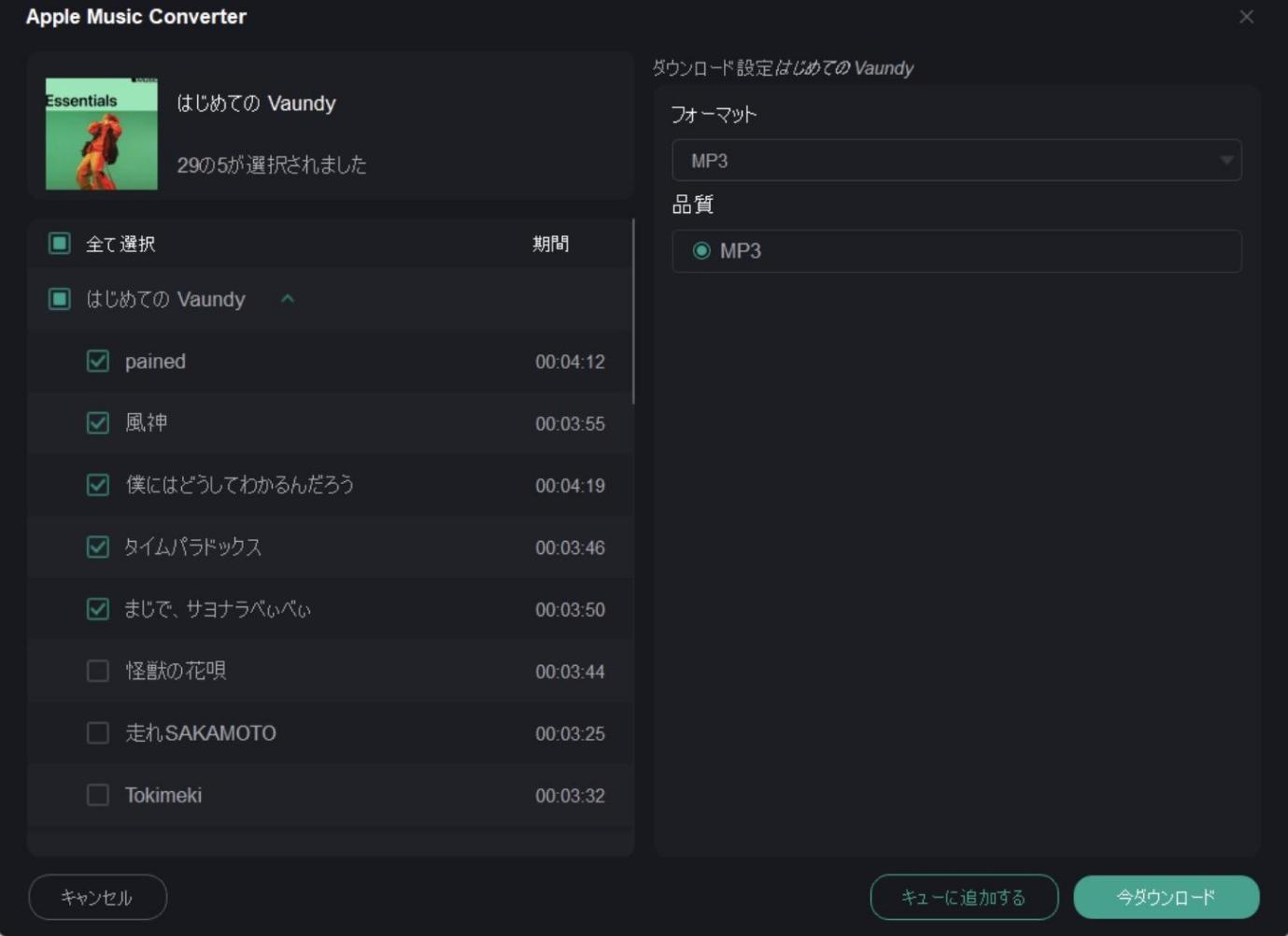
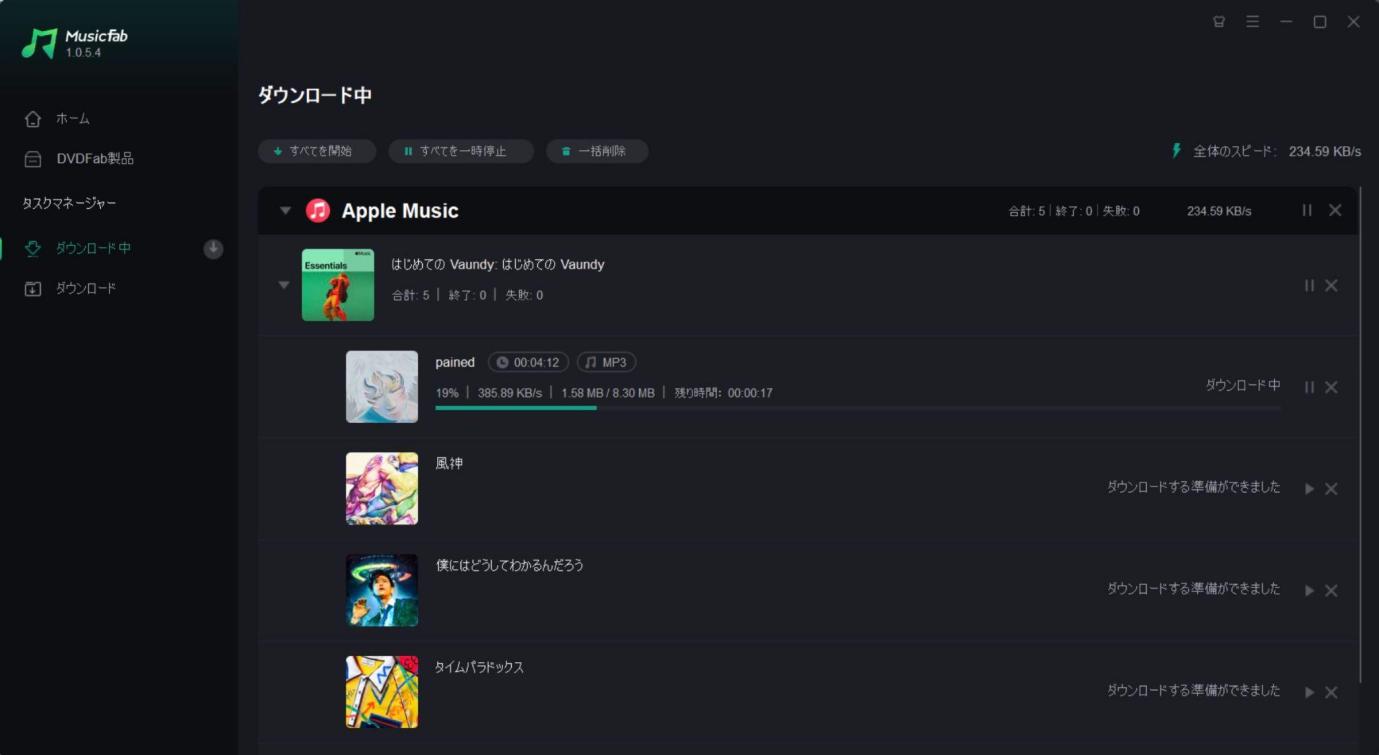
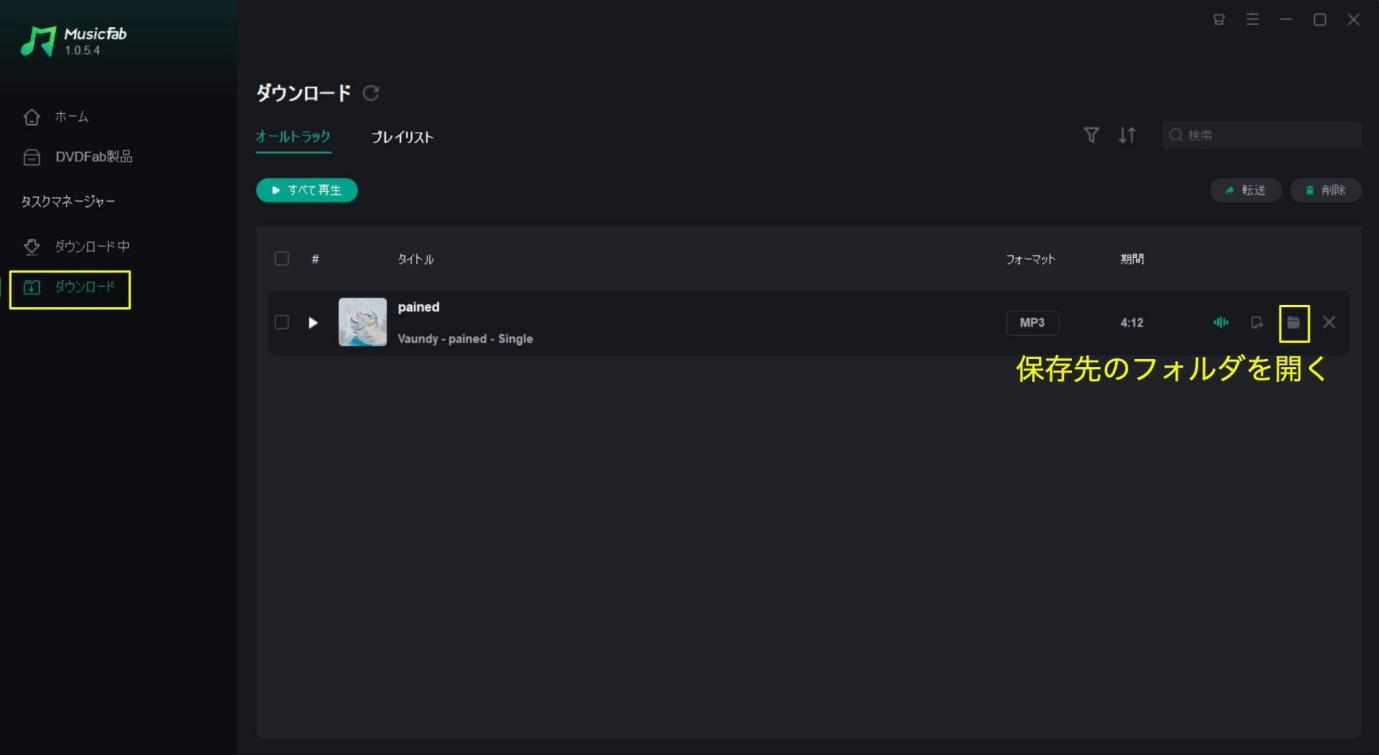
WindowsでCDに音楽を書き込む方法
Windowsの場合はWindows Media Playerを使用します。標準搭載されていますので、Windowsの下部にあるツールバーで検索して起動してください。
最初にドライブに空のCDをセットしないと、後ほど再起動しなくては行けなくなりますので、必ず初めからCDをセットするようにしてください!
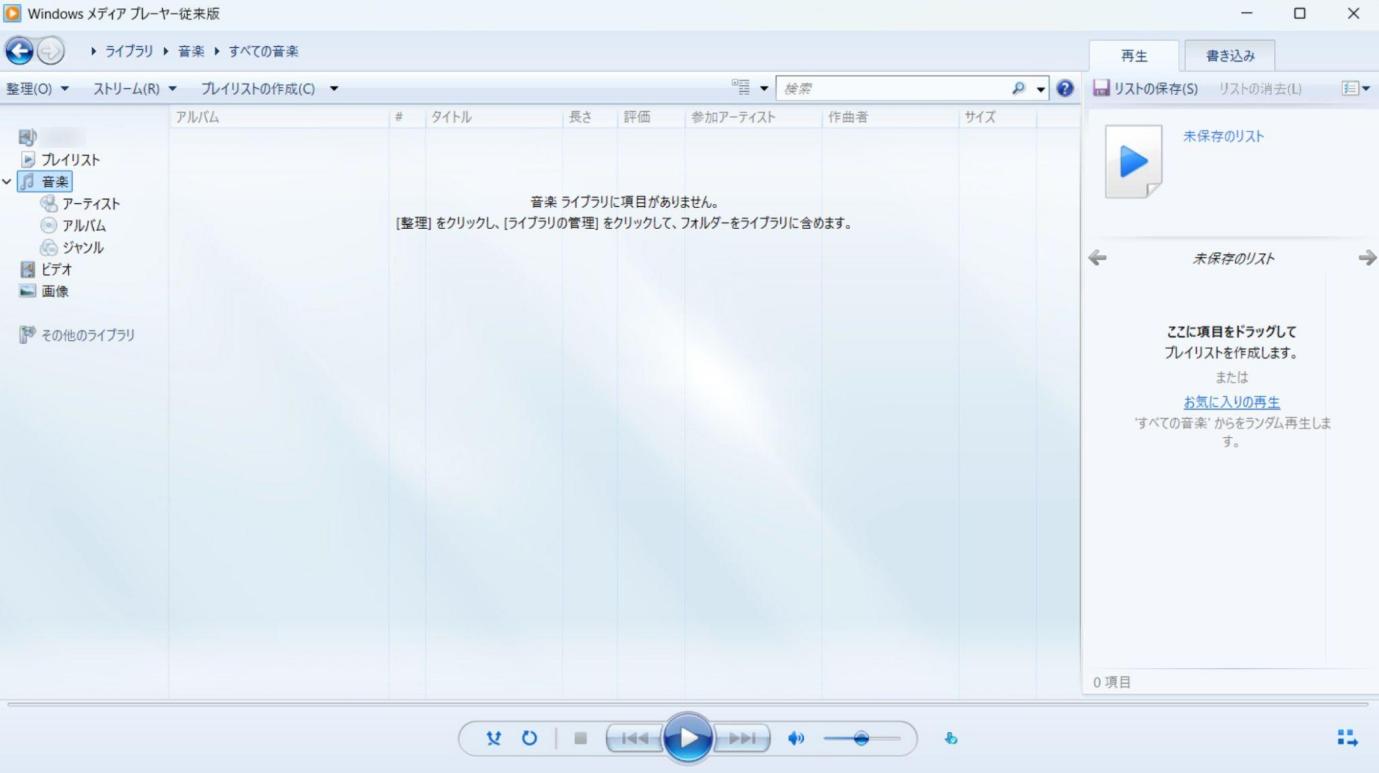

ちなみに読み込んだファイルにアートワークをつけたい場合は、スクリーンショットしたアートワークをドラッグ&ドロップすればOKです。

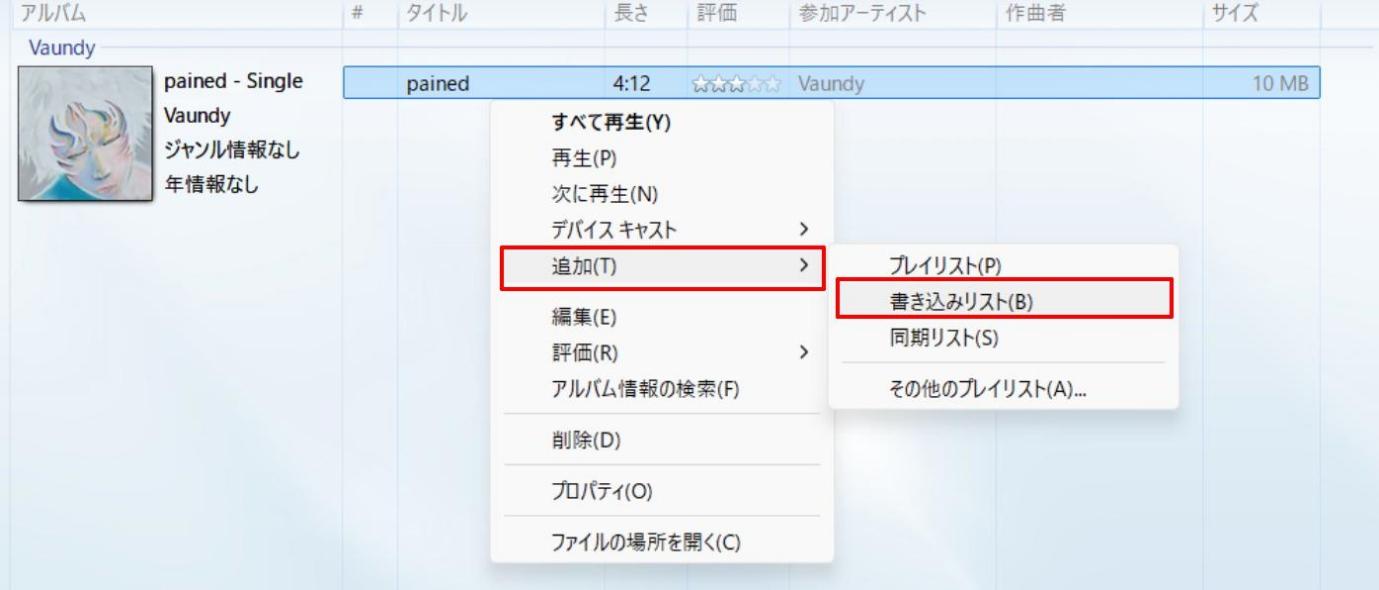
オーディオCDに設定しないとCDプレーヤーで再生できませんので気をつけてください。
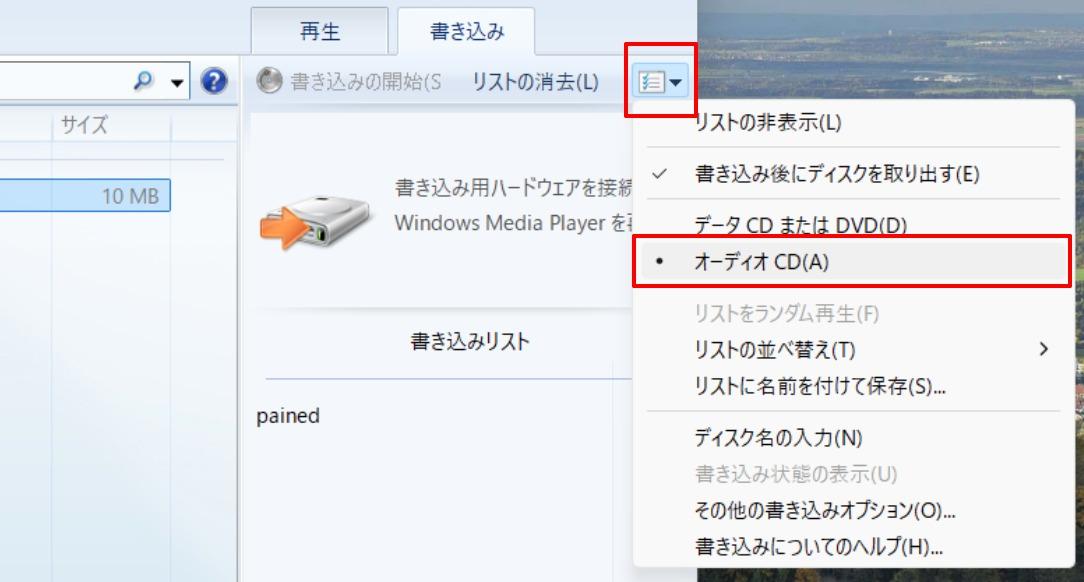

MacでCDに音楽を書き込む方法
Macの場合はFinderを使ってファイルをCDに焼くことができます。Finderは処理が非常に軽いため、大きなファイルを焼く際にも最適です。Macの場合はCDドライブがついていませんので、外付けのドライブを用意するようにしてくださいね!
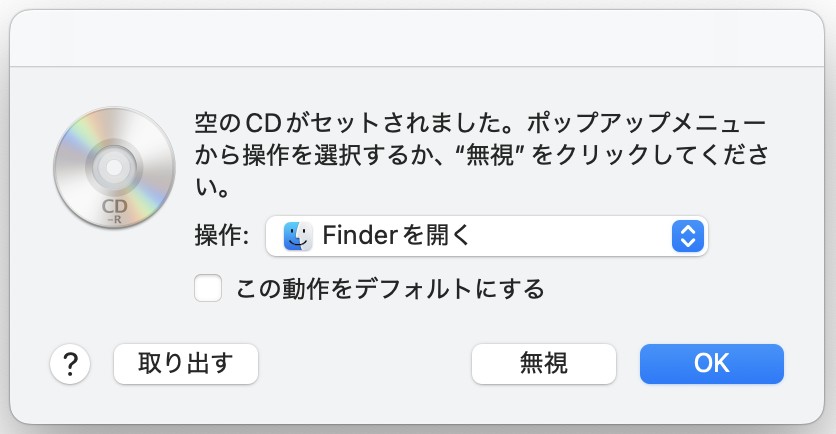
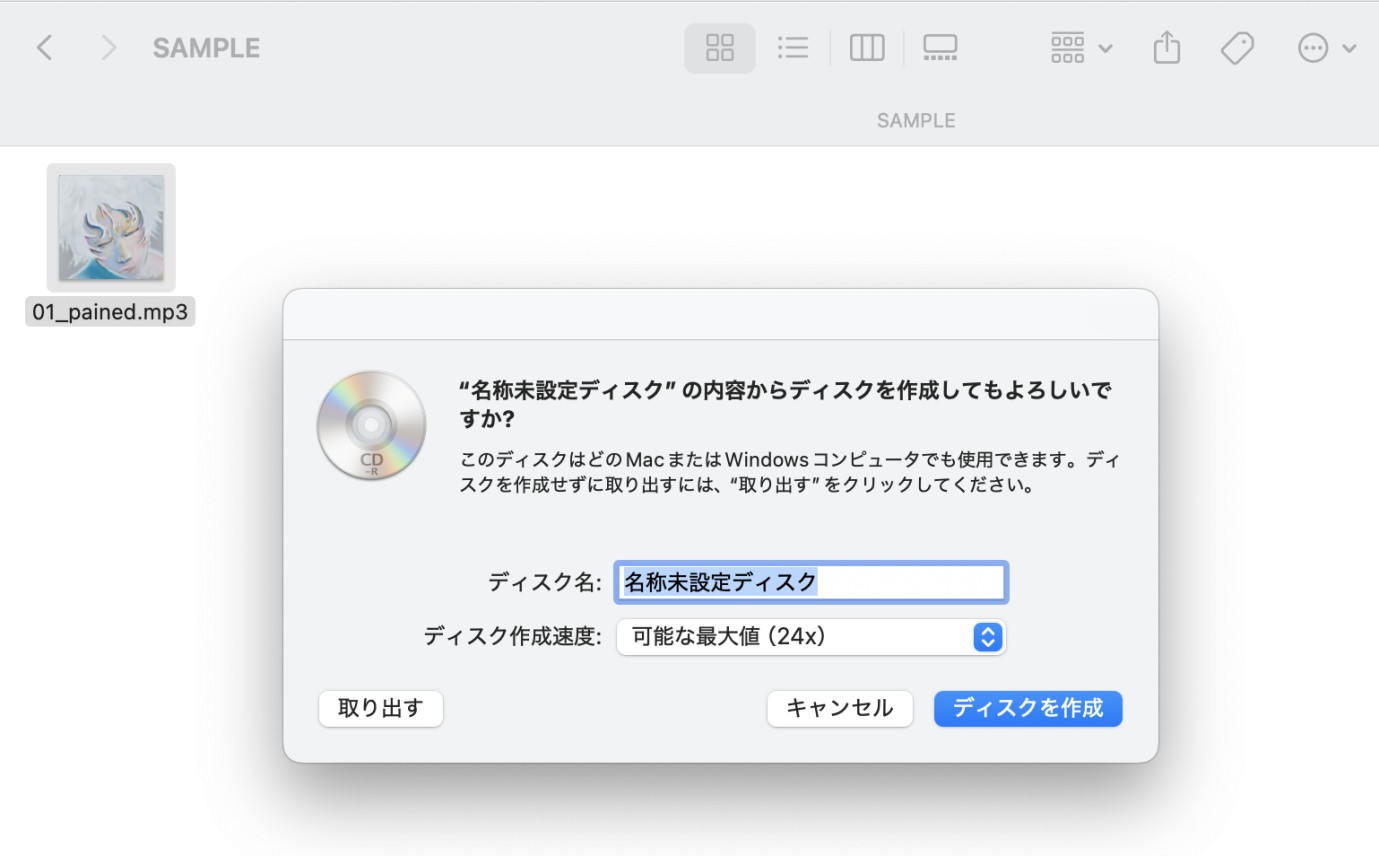
【Windows】CDをApple Musicに取り込む方法
Apple Musicにはライブラリ機能があり、手持ちの音楽ファイルを取り込んで、ストリーミング配信されている曲と一緒に再生できます。
ここでは、WindowsでCDをApple Musicに取り込む方法を解説します。
WindowsでCDをコピーする方法
Windows Media Playerを使えば、CDをWMA、WAV、MP3の形式でHDDに取り込むことができます。
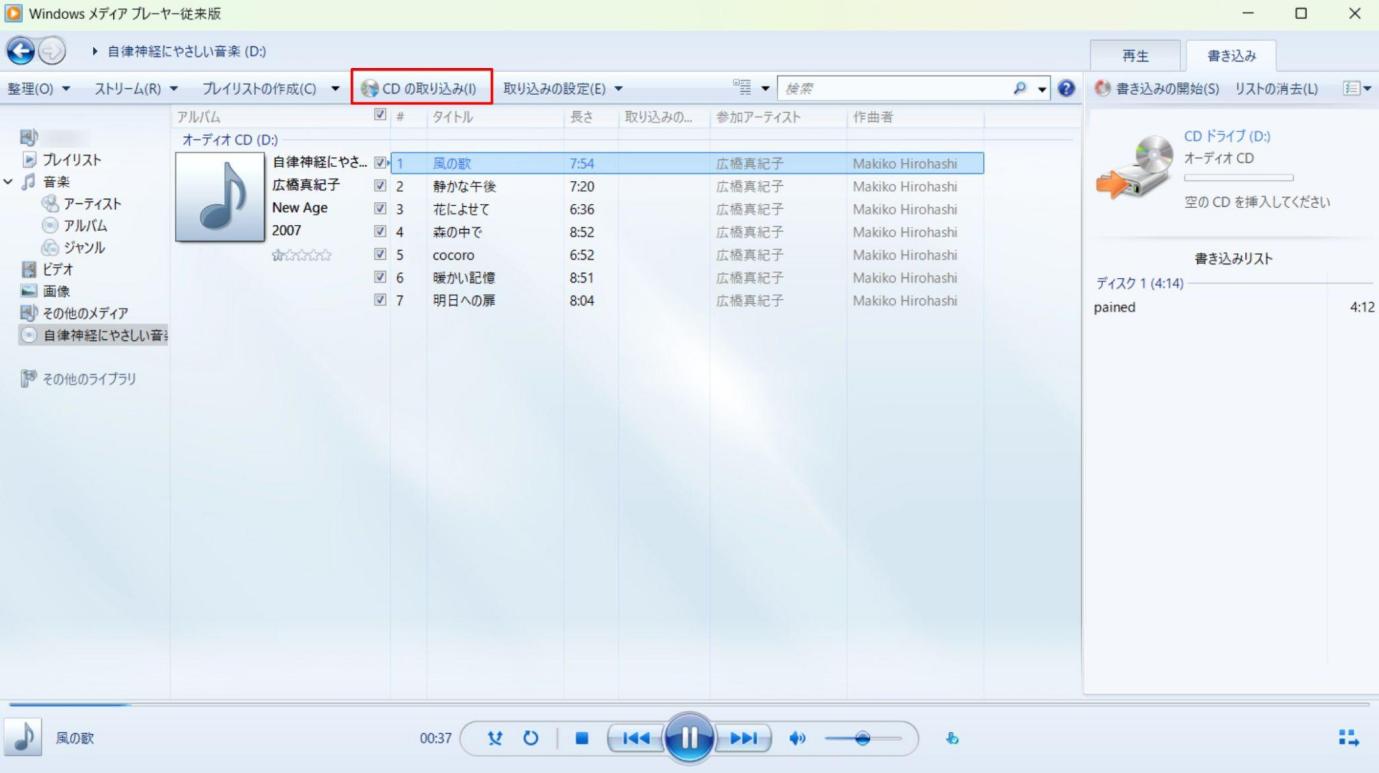
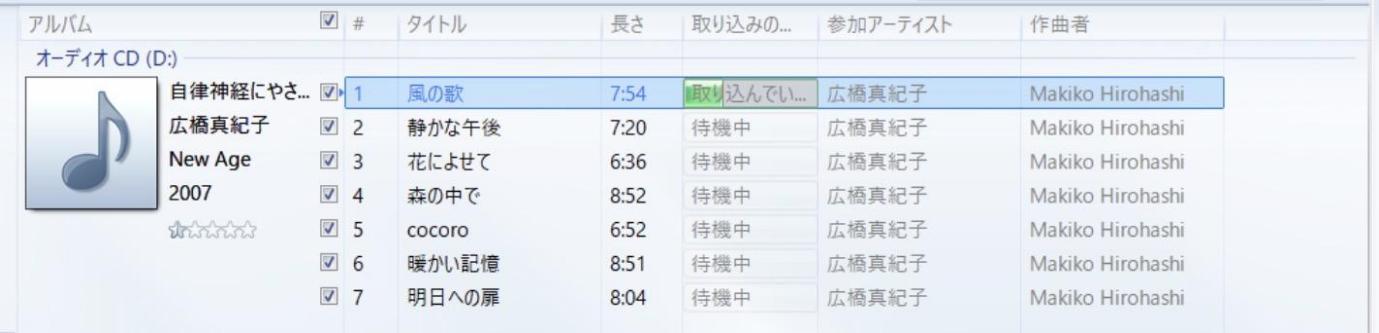
コピーしたCDをApple Musicに取り込む方法
Windows Media Playerに取り込んだファイルはエクスプローラーの「ミュージック」の中に入っています。Windows版のミュージックアプリを開いたら、ライブラリを開いてドラッグ&ドロップしましょう。
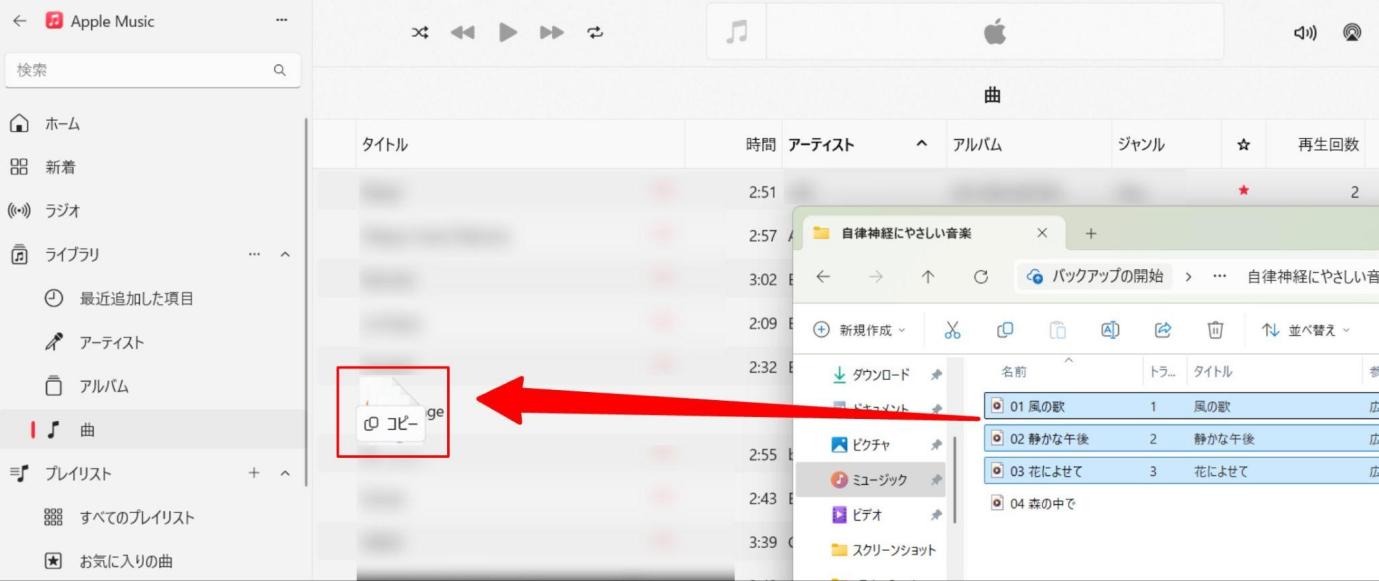
【Mac】CDをApple Musicに取り込む方法
MacでCDをコピーする方法
Macの場合はデフォルトで搭載されているミュージックアプリを使います。FinderもしくはLaunchpadからミュージックアプリを起動してください。
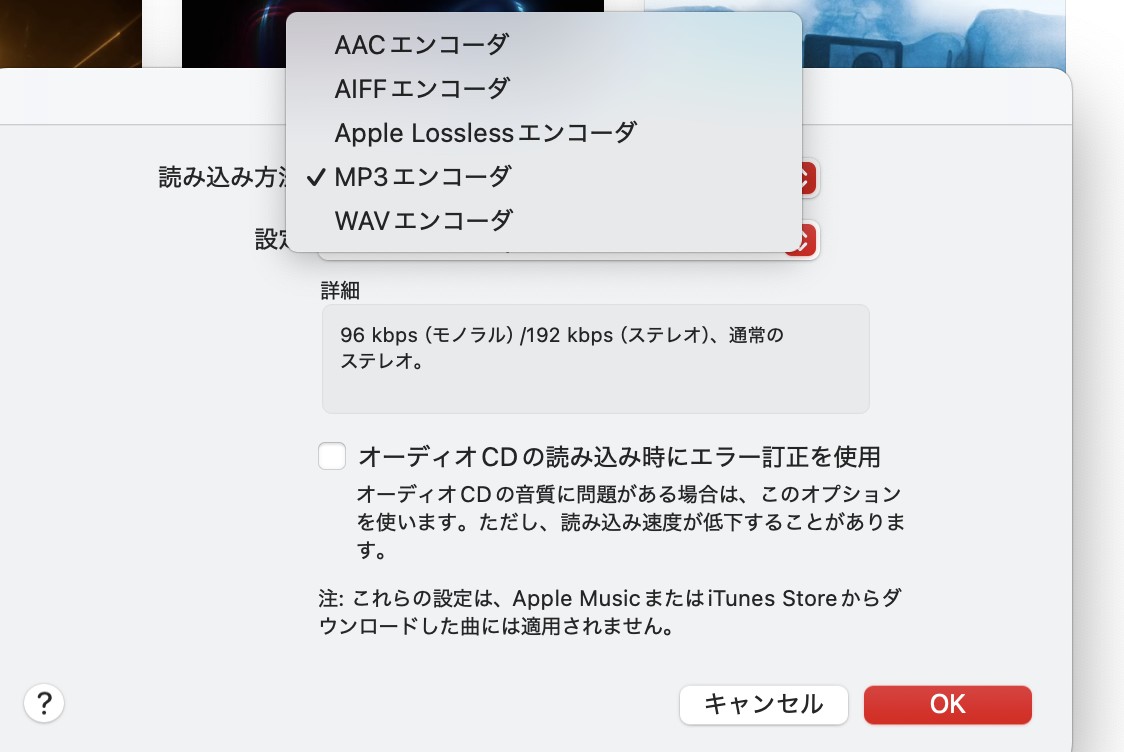
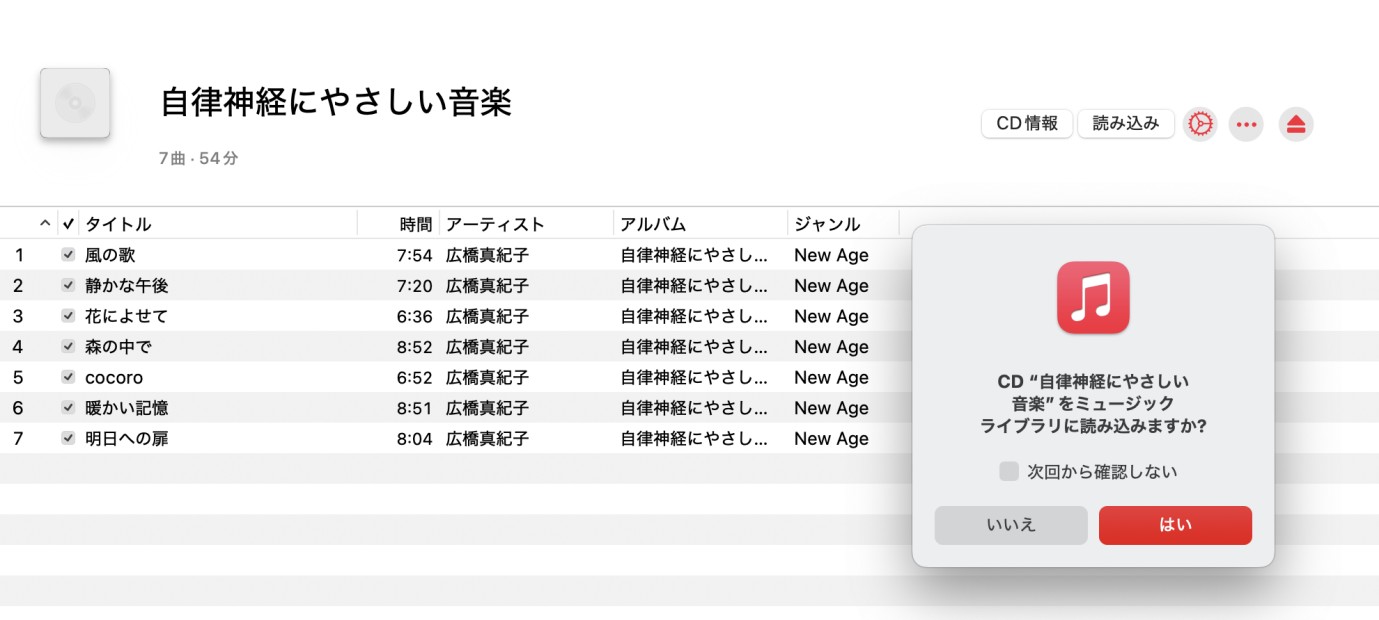
コピーしたCDをApple Musicに取り込む方法
Macの場合は、読み込みと同時にミュージックアプリのライブラリに曲が保存されます。ライブラリの「最近追加した項目」で曲を確認してみてください。
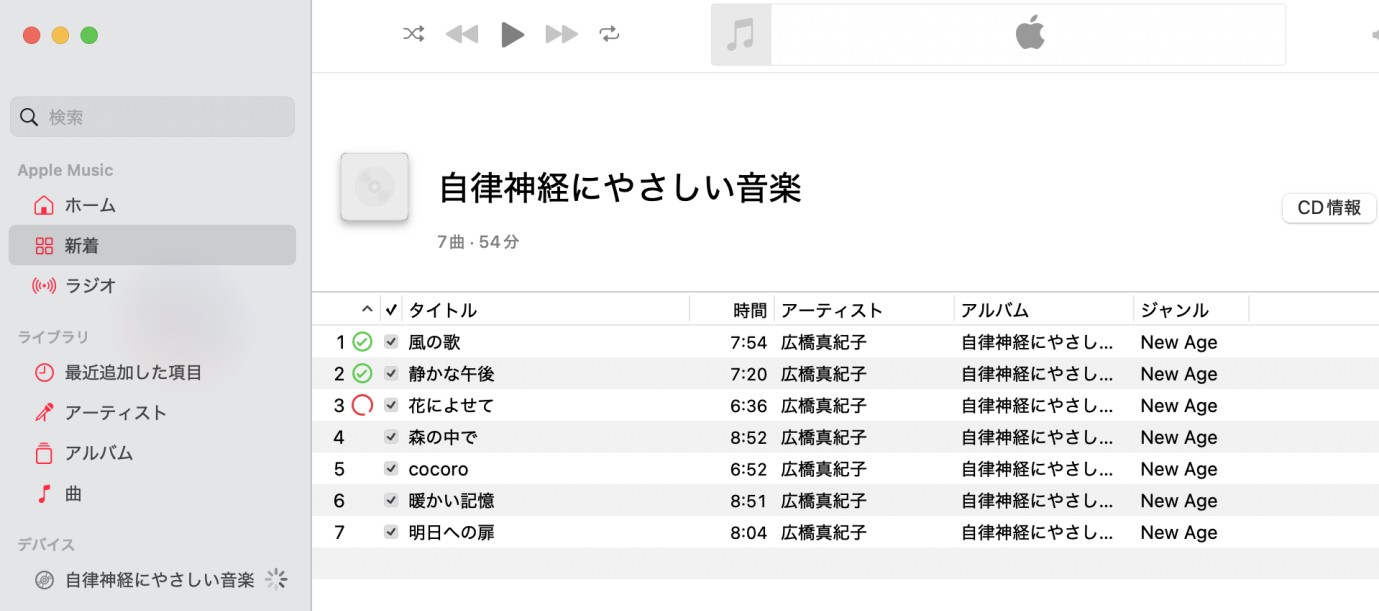
Apple MusicをCDに取り込めないときの対処法
Apple MusicをCDに取り込めないときは、書き込もうとしているCDの種類を確認したり、ドライバを更新したり、USBポートを差し替えたりしてみましょう。
書き込みにはCD-RやCD-RWを使用する
まず、使用しているCDが書き込みに対応しているかを確認しましょう。書き込みができるのは、CD-RとCD-RWです。CD-ROMは読み取り専用なので書き込みできません。また、DVD-RやBlu-rayは見た目が似ていますが、CDプレーヤーでは使えません。
ちなみに目安としては、CD-RもCD-RWも最大約74分書き込みが行えます。CD-Rは一度だけ書き込めるディスクで、焼いた後は内容が固定されるため、上書きや消去はできません。CD-RWは何度でも書き込み・消去が可能ですが、値段がやや割高です。
ドライバの更新や再インストールをする
CDドライブを正しく使うには、ODとドライブがうまく連携する必要があります。何度も書き込みに失敗してしまう、ドライブがCDを認識しない、そんなときはドライバを最新バージョンにアップデートしましょう。
〈Windowsの場合〉
- デバイスマネージャーを開く
- 「DVD/CD-ROM ドライブ」カテゴリを展開
- 使用しているドライブを右クリック
- 「ドライバーの更新」または「デバイスのアンインストール」を選択する
〈Macの場合〉
Macの場合は、macOSの更新=ドライバの更新になります。それでも認識しない場合は、SMCやNVRAMのリセットを行うと改善することがあります。
外付けドライブの場合は別のUSBポートを試す
外付けドライブを使用している場合は、別のUSBポートに差し替えてみましょう。USBポートに一時的な不具合や接触不良があると、ドライブが正しく認識されず、書き込みエラーが発生することがあります。PCの前面ポートより背面のポートのほうが安定して動作する場合もありますので、試してみてください。
よくある質問
Apple Musicを解約した後も曲を再生できますか?
通常はできませんが、[Apple Music解約後も曲を聴き続ける方法]で対策を紹介しています。
Aまとめ
今回はApple MusicをCDに取り込む方法や手持ちのCDをApple Musicに取り込む方法を解説しました。Apple Musicのダウンロードソフトをお探しの方は、ぜひMusicFab Apple Music 変換ソフトをお使いください!プレイリストも一括変換でき、成功率も99%と非常に高いです!